MySQL Installer 다운로드
다운로드 페이지에서 환경에 맞는 MySQL Installer를 다운로드합니다.
https://dev.mysql.com/downloads/installer/
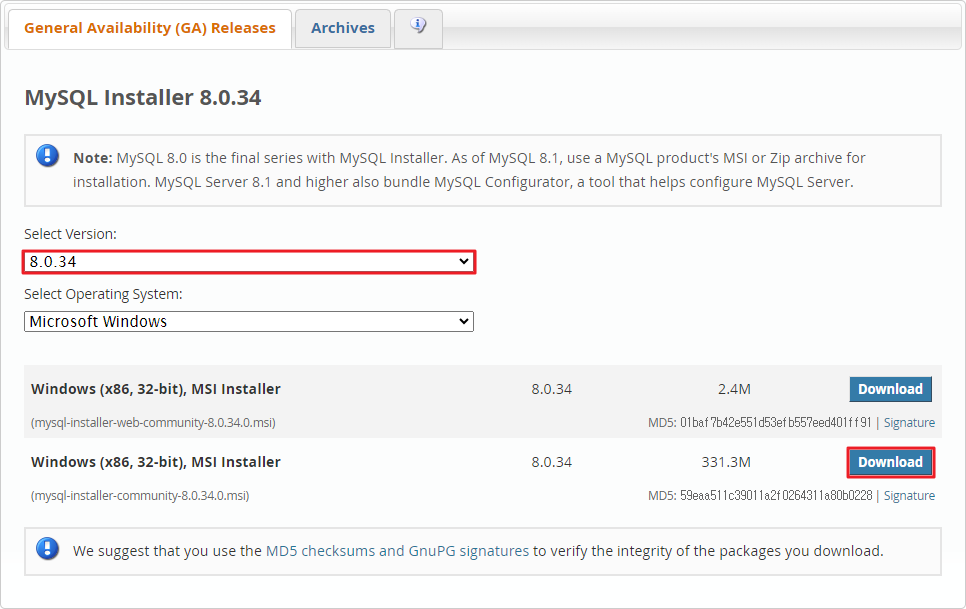
MySQL Server 및 MySQL Workbench 설치
내려받은 MySQL Installer를 실행해 MySQL Server와 MySQL Workbench를 설치합니다.
설치 타입 선택
설치 타입으로 Custom을 선택하고 Next 버튼을 클릭합니다.

설치 제품 선택
설치할 제품으로 MySQL Server와 MySQL Workbench를 선택하고 Next 버튼을 클릭합니다.
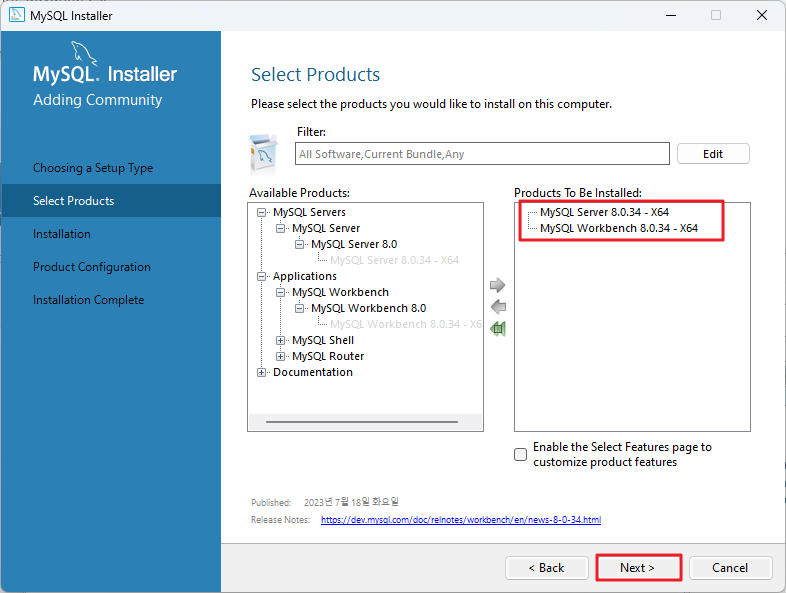
설치할 제품을 확인하고 Execute 버튼을 클릭합니다.

설치가 완료되면 Next 버튼을 클릭합니다.

MySQL Server 설정
Next 버튼을 클릭해 MySQL Server 설정을 진행합니다.
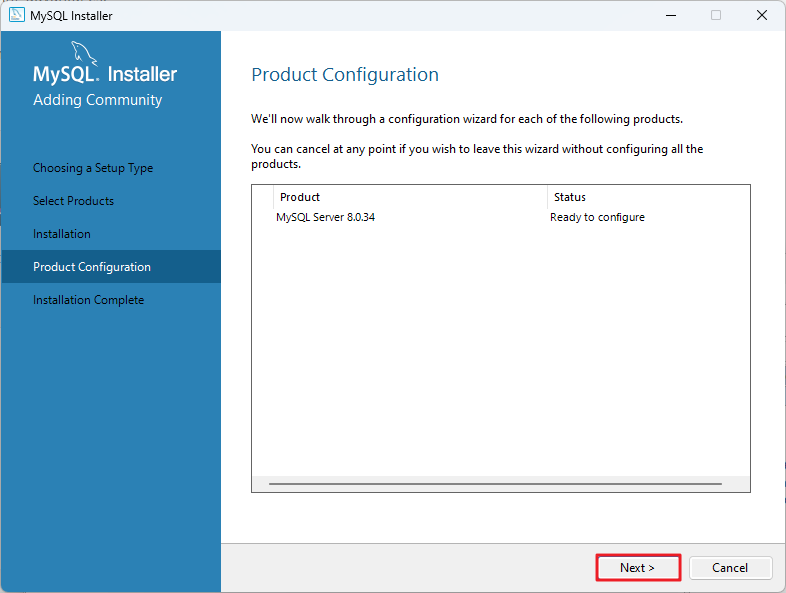
Development Computer 설정 타입에서 제시하는 기본 설정 내용을 확인하고 Next 버튼을 클릭합니다. 만약 3306 포트가 사용 중인 경우 사용하지 않는 다른 포트로 변경합니다.
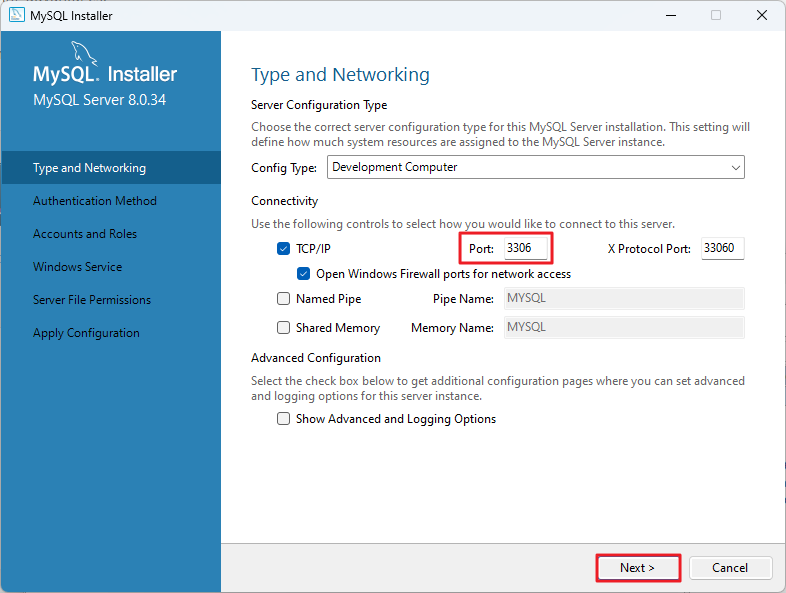
인증 방식으로 Legacy Authentication Method를 선택하고 Next 버튼을 클릭합니다.

root 사용자의 패스워드를 입력하고, Add User 버튼을 클릭해 사용자를 추가한 후 Next 버튼을 클릭합니다.

윈도우 서비스 등록 정보를 확인하고 Next 버튼을 클릭합니다.

서버 데이터 디렉터리의 접근권한을 확인하고 Next 버튼을 클릭합니다.

설정 정보를 확인하고 Execute 버튼을 클릭해 설정을 진행합니다.

설정이 완료되면 Finish 버튼을 클릭합니다.

MySQL 서버 설정 완료를 확인하고 Next 버튼을 클릭합니다.
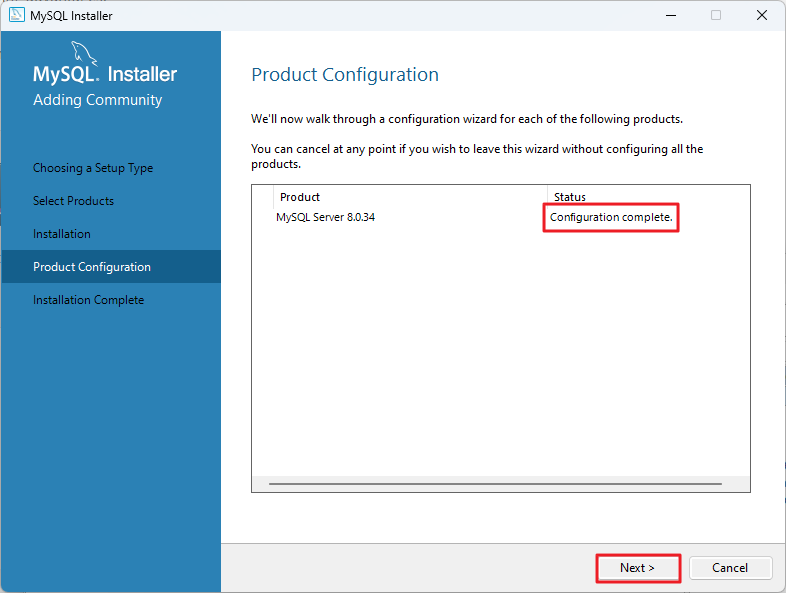
Finish 버튼을 클릭해 설치를 완료하고 MySQL Workbench 설정을 진행합니다.
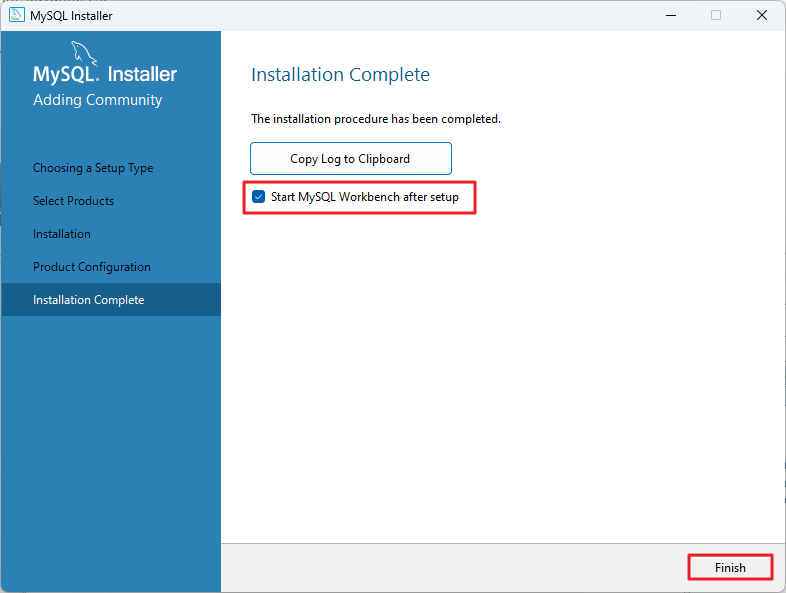
MySQL Workbench 연결 설정
MySQL Workbench에서 MySQL 서버연결에 필요한 정보를 입력한 후 연결 테스트를 진행합니다.
- Hostname: localhost
- Port: 3306 (설치 시 변경한 경우 변경한 포트번호)
- Username: 설치 시 추가한 사용자명
- Password: 설치 시 추가한 사용자의 패스워드

등록한 연결을 클릭하면 DB 서버에 접속하는 것을 확인할 수 있습니다.
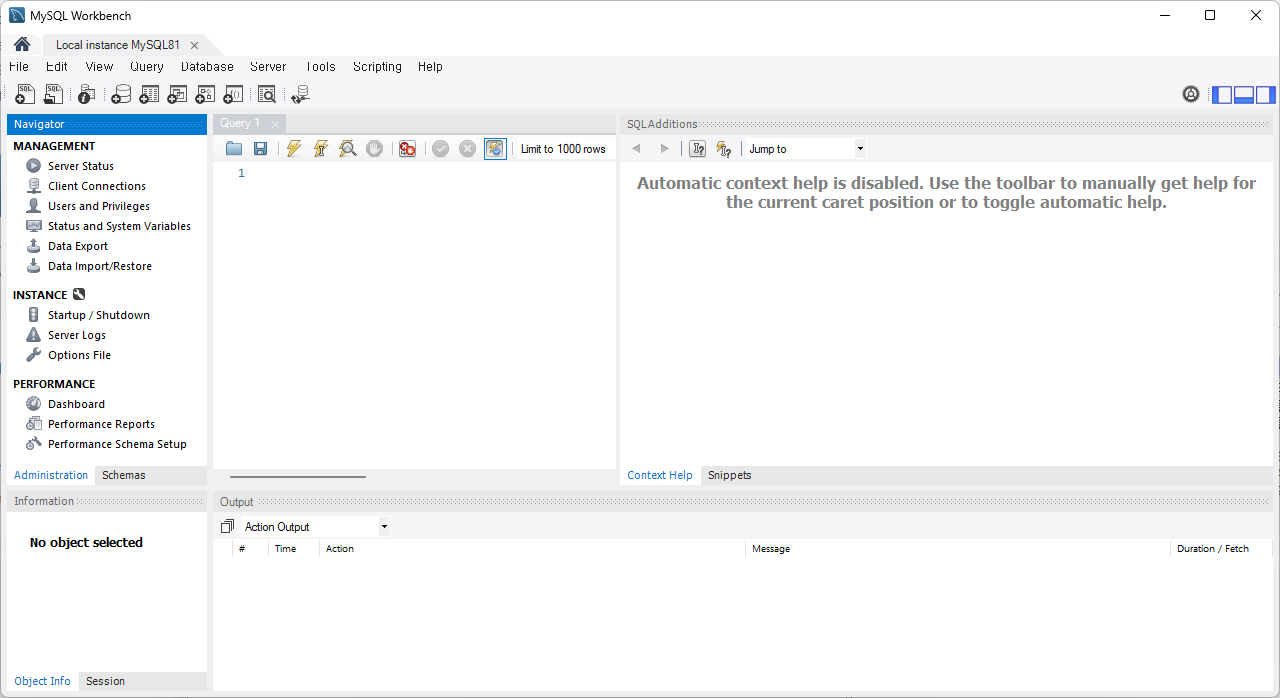
'도구' 카테고리의 다른 글
| Burp Suite를 이용한 WebGoat 로그인 과정 분석 (0) | 2019.04.25 |
|---|---|
| MySQL Workbench Safe mode 설정 변경 (0) | 2019.01.23 |

댓글